Как открыть порты на Windows 7

Всем привет! Сегодня мы рассмотрим и попробуем разобраться с вопросом "Как открыть порты на Windows 7 и что это?"
Порт это самое обычное число, закрепленное за любым программным обеспечением, создающим подключение при выходе в интернет. Бывают случаи, что нужно выполнить отключение такой защиты для определенного порта — необходимо это для работы определенного ПО, которые ожидают входящих соединений.
Как открыть порт на компьютере Windows 7
Подобное отключение защиты именуется как раз таки — открытие порта. Итак, перейдем к делу.
Шаг 1-й
Разворачиваем панель «Пуск», находится она в нижнем левом углу.
Шаг 2-й
Далее находим пункт «Все элементы панели управления», переходим в данный блок и открываем «Брандмауэр Windows 7». Далее появится окно, что на скриншоте — важная точка нашей операции.
Шаг 3-й
Слева картинки мы видим несколько различных пунктов. Нам нужен только один - «Дополнительные параметры», нажимаем на него.
Шаг 4-й
Вверху экрана имеется нужная нам строка под наименованием «Правила для входящих подключений», именно она дает возможность переключения каждого порта в отдельности.
Она отслеживает подключения и реализует необходимые режимы защиты. Нам необходимо поле «Правила для входящих подключений» - открываем. Скриншот ниже.
Шаг 5-й
Далее нам нужно открыть «Мастер по созданию правил нового подключения», для этого нажимаем по кнопке «Создать правило...».
Обращу внимание на следующий момент — во время работы с этими разделами, могут выскакивать разные подсказки. Не нужно их игнорировать, так как многие будут полезны.
Теперь переходим к следующему этапу настройки.
Шаг 6-й
У нас должен развернуться пункт «Мастер создания правила для нового входящего подключения». Система задаст вопрос: Какой тип правила вам потребуется?. Выбираем блок «Для порта» а затем нажать клавишу «Далее».
Шаг 7-й
Теперь нам нужно определиться с диапазоном и нумерацией порта, который важно открыть. Необходимо это для того, чтобы был доступ к любому соединению.
Далее ищем блок «Определенные локальные порты», туда мы укажем нужные значения. Кстати, чтобы несколько портов сразу стали открытыми, можно проставить между цифрами дефис.
Шаг 8-й
Далее система предложит варианты подключений. Они будут различные, и нам необходимо сделать верный выбор.
Перед тем надо сделать так, чтобы каждое подключение стало доступно конкретно для этого ПК.
Отмечаем вариант «Разрешить подключение» и опять жмем клавишу «Далее».
Шаг 9-й
Далее будет выбор: Публичный, Частный и Доменный — применяется настройка как раз к ним, потому каждый из пунктов нужно выделить при открытии портов.
Шаг 10-й
Нам нужно назвать новое правило дав ему имя. Как только оно будет создано, необходимо кликнуть по пункту «Готово». Система сделает несколько манипуляций и будет закрыта. Готово!
Мы провели самую легкую версию, как можно открыть порты на Windows 7. Следуйте инструкции и приятного использования!
Рейтинг:
(голосов:1)
Предыдущая статья: Advanced Driver Updater скачать бесплатно полную версию
Следующая статья: KeyGen скачать бесплатно
Следующая статья: KeyGen скачать бесплатно
Не пропустите похожие инструкции:
Комментариев пока еще нет. Вы можете стать первым!
Популярное
Авторизация







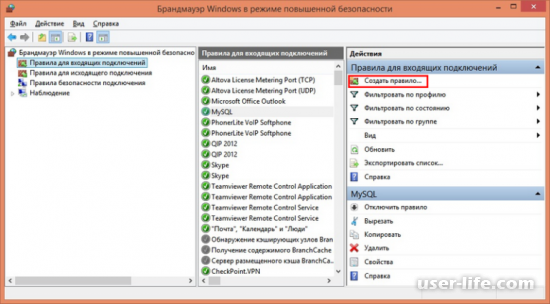
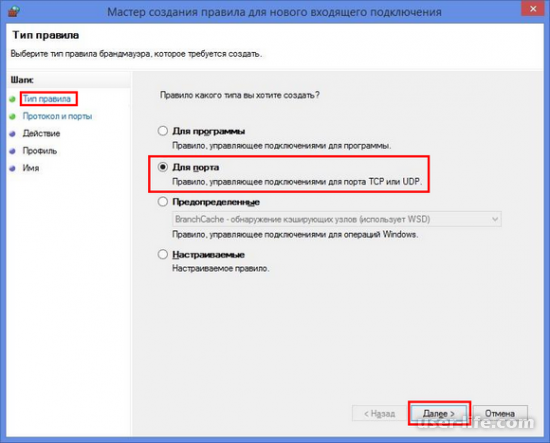
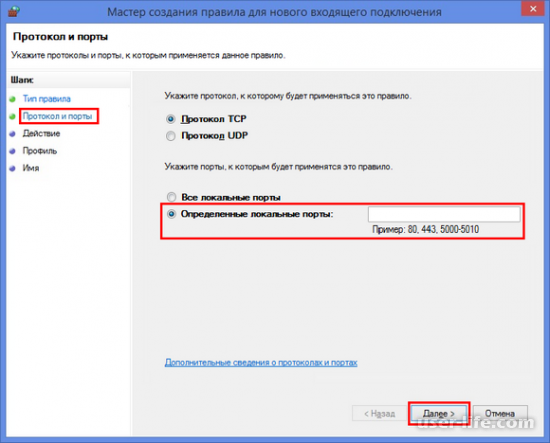
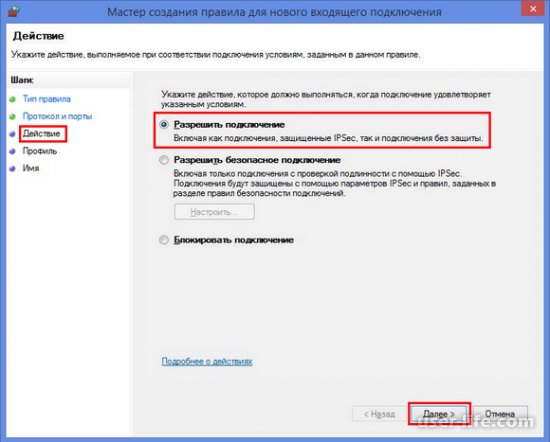
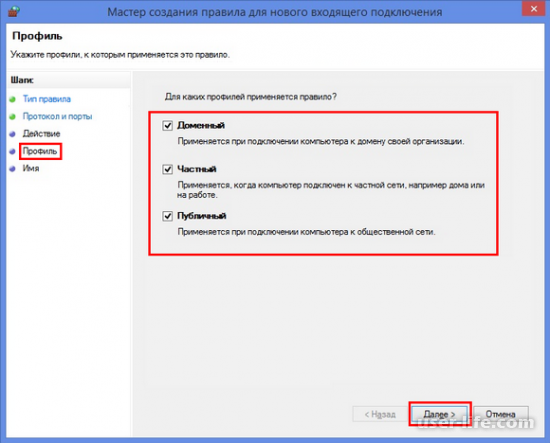
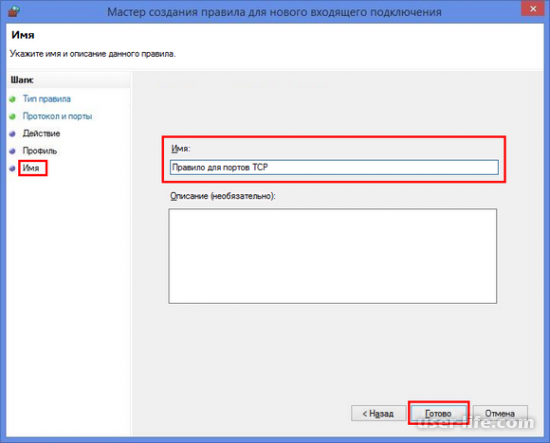




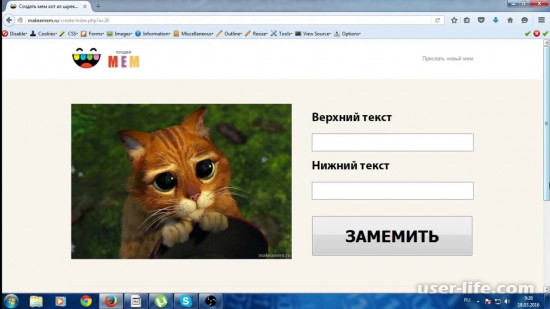























Добавить комментарий!